Google Nexus 7 Image Editor Screenshot Tour
Google Nexus 7 har en groovy inbyggd bildredaktör som innehåller bildfilter som finns i andra tredjepartsprodukter. Idag lekte jag med det och tog några skärmdumpar för alla er groovyReaders. Njut av!

Som jag sa, tillåter inte bara Instagramanvändarprofiler som ska visas online, det låter dig också lägga till filter och effekter till dina bilder. Om du till exempel har tagit ett självporträtt med Nexus 7-kameran kan du enkelt redigera den, justera den eller lägga till filter och gränser.
För att göra det, gå först till Galleriet och hitta den bild du vill spela med.
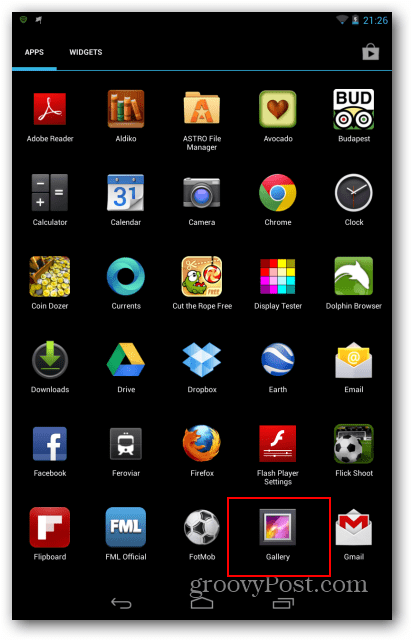
Klicka var som helst på bilden. Bortsett från de vanliga virtuella Android-knapparna bör en annan knapp visas längst ner till vänster och se ut som tre sammanflätade cirklar, som den som är markerad nedan.

Om du trycker på visas en lista med filter så att du kan ändra ditt foto. Det som skiljer sig åt dessa filter är att de har normala namn, till skillnad från Instagram.
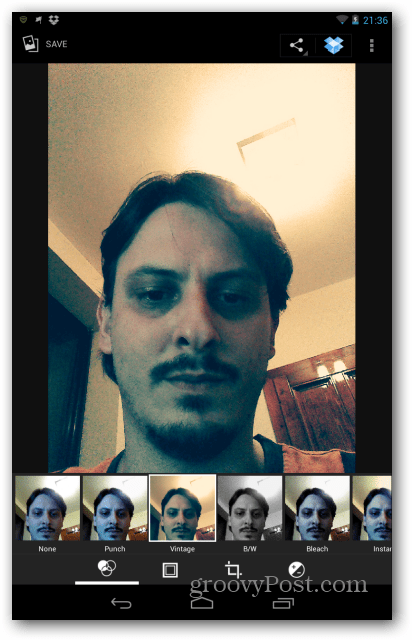
Nu kommer du att märka ytterligare tre knappar på undersidan av fönstret. De döljer alla några groovy saker. Om du klickar på den andra kan du lägga till gränser till din bild.
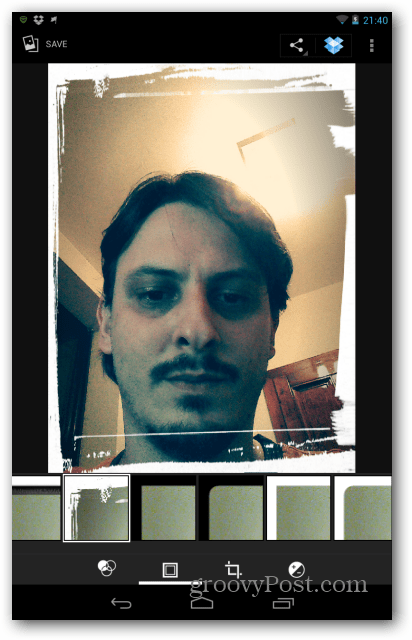
Den tredje erbjuder en lista över justeringar du kan göra i din bild, som att räta eller beskära den ...
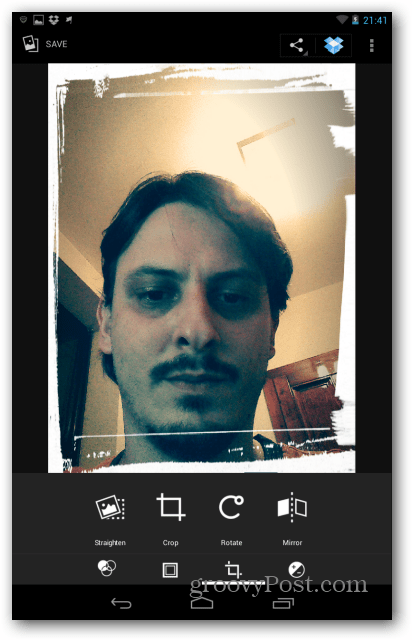
Det fjärde alternativet möjliggör mer "allvarliga" justeringar som exponering, skuggor, nyans och kurvor.
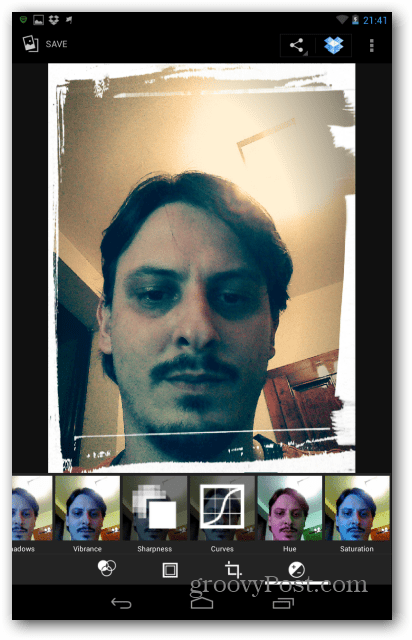
Sammantaget är den inbyggda bildredigeraren för Nexus 7 mycket kraftfull vilket är förvånande eftersom det ofta förbises. Det tillåter några riktigt coola bildredigeringar på ett snabbt. OK - time go go play!










Lämna en kommentar